
2 maneiras de recuperar dados de um telefone Android morto

Você está no lugar certo se estiver procurando uma solução para permitir que você recupere dados em seu smartphone Android bloqueado ou morto. Em cenários onde seu telefone está morto ou emparedado, é quase impossível realizar atividades móveis diárias, como acessar aplicativos e transferir documentos e arquivos do telefone para o PC através de um cabo USB. No entanto, você nunca deve se preocupar quando você é confrontado com tais situações, porque existem algumas estratégias para ajudá-lo a recuperar seus dados.
Aqui, você encontrará dicas valiosas para recuperar dados de um telefone Android morto.
Parte 1. Possíveis razões que levam a um telefone Android morto
Parte 2. Recuperar dados de Android mortos restaurando do Google Backup
Parte 3. Recuperar Dados de Dead Android Usando Android software de extração de dados
Android smartphones são úteis, mas há situações em que ele pode ficar quebrado ou se tornar morto. Alguns dos fatores que podem tornar seu telefone morto incluem estar preso no modo de download, bem como outros problemas de hardware. Você encontrará possíveis razões que podem tornar seu telefone morto neste artigo. Essas razões prováveis incluem:
* Instalar aplicativos que são incompatíveis com o sistema operacional do seu telefone Android
A instalação de aplicativos incompatíveis no dispositivo pode conflitar os processos do telefone. Além desta situação que leva a erros de software, também pode levar ao aquecimento da CPU e, finalmente, à morte do telefone.
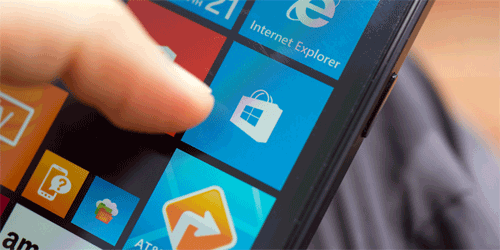
* Piscando ROM incorretamente
Piscar a ROM do seu telefone é um processo que precisa ser tomado com cuidado. Se você cometer um pequeno erro durante o processo de piscar, você pode acabar corrompendo seu telefone. Alguns dos aplicativos do telefone que podem ser inutilizados incluem Wi-Fi, câmera e configurações de rede. É essencial usar um software de piscar confiável para garantir que seu telefone permaneça seguro.
* Rooting seu dispositivo
A maioria das safras atuais de usuários Android não sabe como realizar o enraizamento em seus telefones. A fim de evitar acabar com um telefone morto, os devidos cuidados devem ser tomados durante o processo de enraizamento.
* Malware ou vírus
Esta é uma das situações mais típicas, e depende da segurança instalada do seu dispositivo. Se você baixar e instalar aplicativos não oficiais, ou clicar em links comprometidos, isso pode significar que você está danificando seu telefone, o que pode levar a uma falha de resposta.
* Fábrica redefinir seu telefone
Um telefone enraizado tem maiores chances de se tornar corrompido ou morto a cada ação de redefini-lo de fábrica. Portanto, se o seu dispositivo estiver rooteado, você deve evitar formatá-lo através do módulo de configuração do sistema.
Você sempre pode usar o backup do Google para restabelecer quaisquer dados excluídos ou perdidos do seu smartphone Android . Depois de reinstalar seus aplicativos no dispositivo, as configurações e os dados de backup localizados no backup do Google são restabelecidos instantaneamente. Os telefones celulares que usam Android 5.0 e superior possuem maneiras mais fáceis de restaurar aplicativos de backup. Ao inicializar seu telefone Android pela primeira vez, você será perguntado se deseja restaurar dados na Conta do Google. Aqui estão os passos a seguir:
Passo 1: depois de obter um novo telefone Android , faça login na sua Conta do Google e, em seguida, você pode ver uma lista de todos os seus dispositivos anteriores que você os usou pela última vez.
Passo 2: Procure o dispositivo que você deseja restaurar seus aplicativos. Escolha um dispositivo específico para ver os aplicativos que podem ser restaurados.
Passo 3: Clique na opção "Restaurar" para restaurar os dados de backup para o seu novo dispositivo Android .
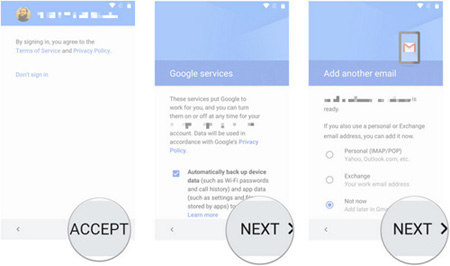
A coisa boa é que você pode controlar a quantidade de dados do aplicativo que está sendo armazenado. Aqui estão as etapas para ajudá-lo a descobrir os dados do aplicativo que estão sendo armazenados:
Passo 1: na gaveta de aplicativos ou na tela inicial, abra o Google Drive.
Passo 2: acesse as configurações selecionando o menu no canto superior esquerdo no botão "Meu Drive".
Passo 3: Clique em "Gerenciar backup" e você obterá a lista de todos os aplicativos que estão utilizando o serviço de backup.
Se você não tiver sucesso na recuperação de dados de um telefone Android morto por meio dos métodos descritos acima, considere usar um programa de terceiros. O principal aplicativo para conseguir isso é a ferramenta Broken Android Data Extraction . Este software é incrível porque recupera dados, incluindo contatos, mensagens enviadas e recebidas, fotos, vídeos, músicas, documentos e outros dados de telefones mortos e telefones formatados de fábrica. Aqui está como você pode usar este aplicativo para recuperar dados de telefones Android mortos.
Broken Android Data Extraction não só pode recuperar dados de Androidbricked, mas também pode recuperar dados da Samsung presos na tela inicial. Ele pode ajudá-lo a tirar a imagem de um telefone Android quebrado também. O tutorial a seguir irá guiá-lo através do processo de recuperação de dados de Android mortos usando este programa.
Passo 1. Baixe e instale o software Broken Android Data Extraction
Baixe, instale e inicie o aplicativo em seu computador. No painel esquerdo, escolha a opção "Broken Android Phone Data Extraction". Em seguida, ligue o telemóvel ao PC através de um cabo USB.

Passo 2. Selecionando e confirmando as informações do seu telefone
Escolha o modo de fixação preferido e pressione o botão "Iniciar". Clique em "Confirmar" após selecionar o número do modelo e o nome do seu celular. Em seguida, clique no ponto de interrogação para saber o modelo do seu dispositivo, se não tiver certeza.

Passo 3. Mude para o Modo de Download e certifique-se de que ele esteja corrigido
Você será necessário para se certificar de que seu telefone está no Modo de Download. Siga as instruções na tela regularmente para colocar seu telefone morto no modo de download. O telefone será então detectado e os dados serão verificados imediatamente.
Passo 4. Recuperar dados do telefone Android morto
Depois de visualizar os arquivos e documentos que você deseja recuperar, pressione o botão "Recuperar" para recuperar conteúdo de Android smartphone morto para o chão.

Todos vocês conhecem a essência dos celulares para o nosso dia a dia. Os telefones tornam nossas vidas simples, armazenando muitos dados essenciais. No entanto, há chances de derrubá-los no chão acidentalmente, tornando-os mortos. Com isso, sua principal preocupação é como você vai recuperar os dados cruciais do telefone morto. Na verdade, existem várias estratégias que você pode empregar. Usar o Broken Android Data Extraction é a solução mais eficiente para resgatar dados importantes de um telefone Android morto. E se você tiver alguma dúvida, você pode deixá-la na seção de comentários.
Artigos relacionados:
Como recuperar contatos apagados de telefones HTC?
Como imprimir contatos de Android telefone
Recuperar Dados da Água Danificada Android Phone





